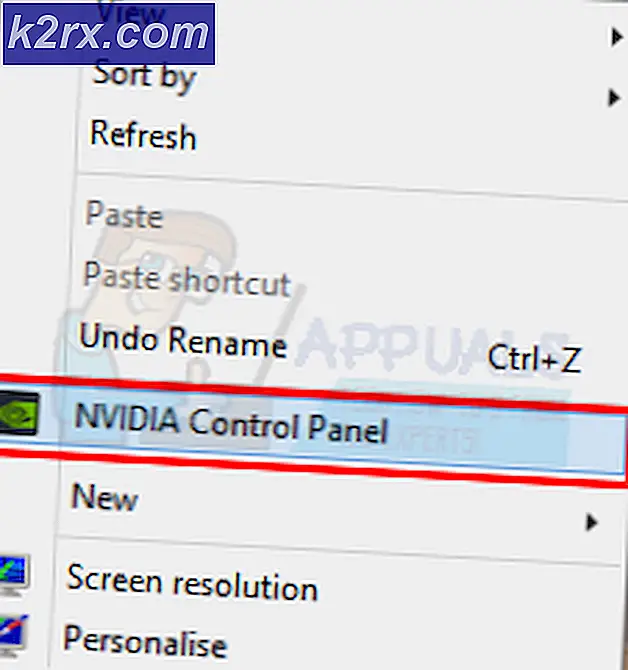FIX: Otroligt liten teckensnitt i Outlook när du komponerar e-postmeddelanden
Helt få Outlook-användare har varit och fortsätter att påverkas av en ganska bisarr problem där textfonten för sina e-postmeddelanden blir oerhört liten - så liten att texten blir oläslig, även om teckensnittstorleken är inställd på ett ganska normalt värde. Alla användare som påverkas av det här problemet ser att det bara visas när de försöker skapa e-postmeddelanden (både nya meddelanden och svara e-postmeddelanden) med Outlook.
Problemet orsakar att textfonturen blir helt oläslig, och det är ett extremt viktigt problem. Tack och lov har orsaken till detta problem identifierats, och det är en felaktig zoomfaktor - inte en extremt liten teckenstorlek, eftersom de flesta användare som påverkas av det här problemet tror. Det här problemet kan lösas ganska enkelt genom att helt enkelt återställa zoomfaktorn tillbaka till dess normala värde, vilket gör att den olösbara lilla fonten görs när man komponerar e-postmeddelanden tillbaka till sin vanliga storlek. Om du vill korrigera din zoomfaktor i Outlook för att lösa detta problem behöver du:
PRO TIPS: Om problemet är med din dator eller en bärbar dator, bör du försöka använda Reimage Plus-programvaran som kan skanna förvaret och ersätta korrupta och saknade filer. Detta fungerar i de flesta fall där problemet uppstått på grund av systemkorruption. Du kan ladda ner Reimage Plus genom att klicka härStarta Outlook
Börja komponera ett nytt e-postmeddelande. Det spelar ingen roll om du väljer att skapa ett nytt e-postmeddelande eller ett svar på en av e-postmeddelandena i inkorgen.
Om du använder Outlook 2007 eller Outlook 2016, navigerar du till fliken Format text i bandet längst upp. Om du använder Outlook 2010 eller Outlook 2013, navigerar du dock till fliken Meddelande i bandet längst upp.
Klicka på Zoom .
I dialogrutan Zoom som öppnas väljer du 100% under Zoom till
Klicka på OK för att spara dina nya zoominställningar och stäng dialogrutan Zooma . Så snart dialogrutan stängs kommer du att se att din zoomfaktor har återställts till standardvärdet, vilket gör att det olösbart små tecknet som du ser när du komponerar e-postmeddelanden tillbaka till standardstorleken.
PRO TIPS: Om problemet är med din dator eller en bärbar dator, bör du försöka använda Reimage Plus-programvaran som kan skanna förvaret och ersätta korrupta och saknade filer. Detta fungerar i de flesta fall där problemet uppstått på grund av systemkorruption. Du kan ladda ner Reimage Plus genom att klicka här